マウスの右クリックでファイル簡単操作出来ます!
皆さん今晩はヨシクンです。ご機嫌いかがですか?本日はWin10パソコンでファイル簡単移動(複写)する方法をご紹介します。
1.該当ファイルを右クリック
2.送る(N)をクリックし出てきた移動場所をクリックで完了です。
3.該当場所にファイルが移動(複写)出来ていたらOKです。
4.デスクトップ(ショートカットを作成)にショートカットを作成した方がファイル操作がし易いでしょう。
5.4の操作を繰り返すとデスクトップがファイルのショートカットだらけになりますのでデスクトップに適当な名前のフォルダを作成しそこに入れて下さい。フォルダ名は皆さんが使い易い名前を作成して下さい。
<次に2.の送る(N)の編集操作を勉強して行きましょう。>
デスクトップに作成したフォルダにダイレクトにファイルを移動する方法です。
1.タスクバーのWinマークをクリックし出てきたエクスプローラーをクリック
2.キーボードでWin+Rを押してファイル名を指定して実行画面を出し
名前欄にshell:sendtoと入力OKを押します。
3.送る(SendTo)の一覧画面が出てきますのでデスクトップに任意に作成したフォルダーのショートカットを入れれば完了です(ショートカットは事前に作成しておいて下さい。
4.次に2の操作を実施し3で実施したフォルダのショートカットがあればOKです。
5.これで最初に説明した様に実施すれば簡単にファイルが指定フォルダに移動完了でファイル操作が楽になりますね。
5 件のコメント
コメントするには、ログインまたはメンバー登録(無料)が必要です。


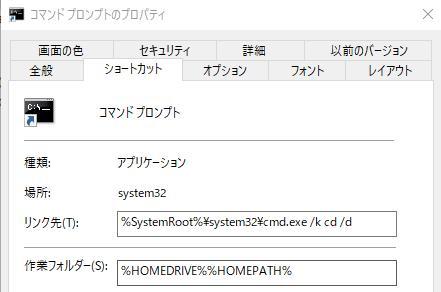
こんなショートカットをSendToに入れておくと、コマンドプロンプトを使いたいときにちょっと便利かも